Pokud jste se kdy divili, jak efektivně analýzovat velká datová množství v Excelu, jste tu správně. Pivotální tabulky jsou mocné nástroje, které vám pomohou rozpoznat trendy, získat náhledy a vizuálně atraktivně zobrazit vaše data. V tomto návodu vám představím základy, pokročilé techniky a praktické cvičení k tomu, abyste měli kontrolu nad vašimi daty.
Nejdůležitější poznatky
- Pivotální tabulky umožňují analýzu velkých dat bez změn v zdrojových datech.
- Naučíte se krok za krokem, jak vytvářet a upravovat pivotální tabulky.
- Pokročilé funkce umožňují individuální výpočty a tvorbu dynamických ovládacích panelů.
Pochopení základů pivotálních tabulek
Před tím, než vytvoříte svou první pivotální tabulku, je důležité porozumět, co jsou a jaké funkce mají. Pivotální tabulky jsou multidimenzionální analytické nástroje v Excelu, které vám umožňují flexibilně zpracovávat data a získávat různé perspektivy.
Zde začínáte se čistými datovými základy. To zahrnuje, že vaše data jsou ve strukturované tabulce, ideálně ve formě Excelové tabulky.
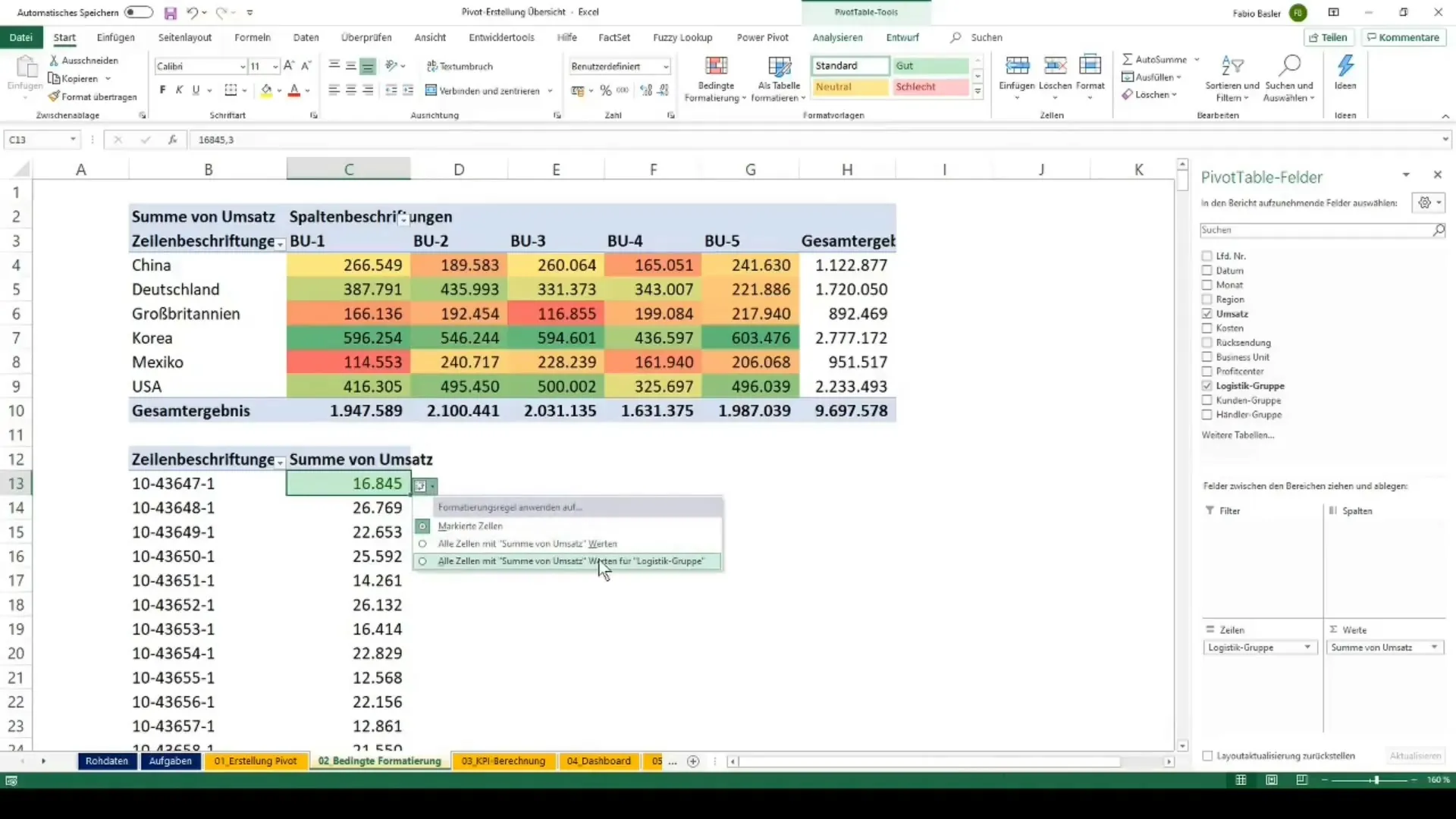
Vytvoření vaší první pivotální tabulky
Pro vytvoření vaší první pivotální tabulky postupujte podle těchto kroků:
- Vyberte svá data, jděte na kartu "Vložit" a klikněte na "Pivotální tabulka".
- Můžete si vybrat mezi vytvořením nové tabulky nebo použitím existujícího listu. Vyberte vhodnou možnost a klikněte na "OK".
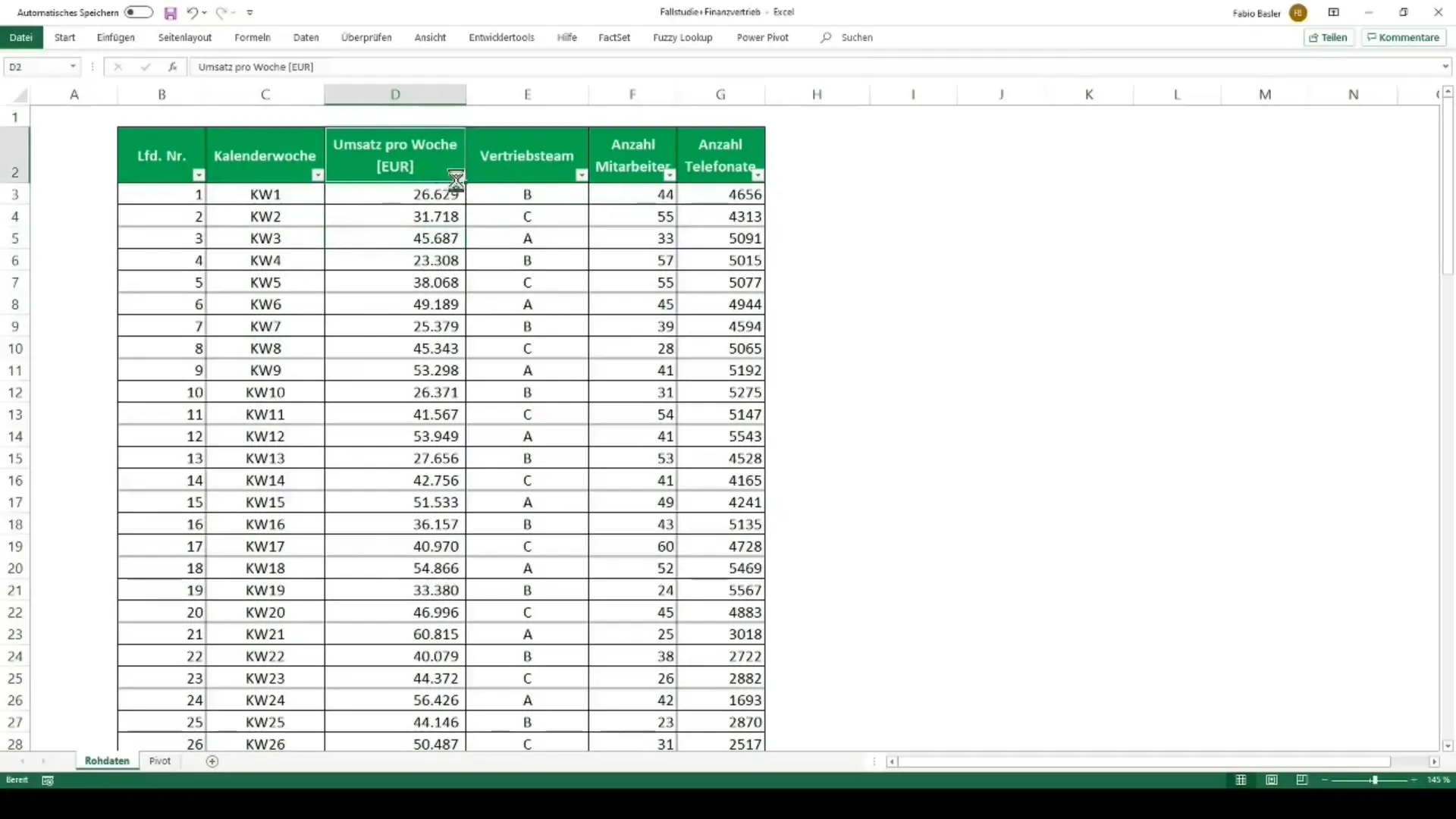
Nyní se otevře okno pivotální tabulky, kde můžete vybrat pole pro vaši novou pivotální tabulku. Kategorie můžete uspořádat v řádkové nebo sloupcové oblasti a hodnoty bude umístěny do oblasti hodnot.
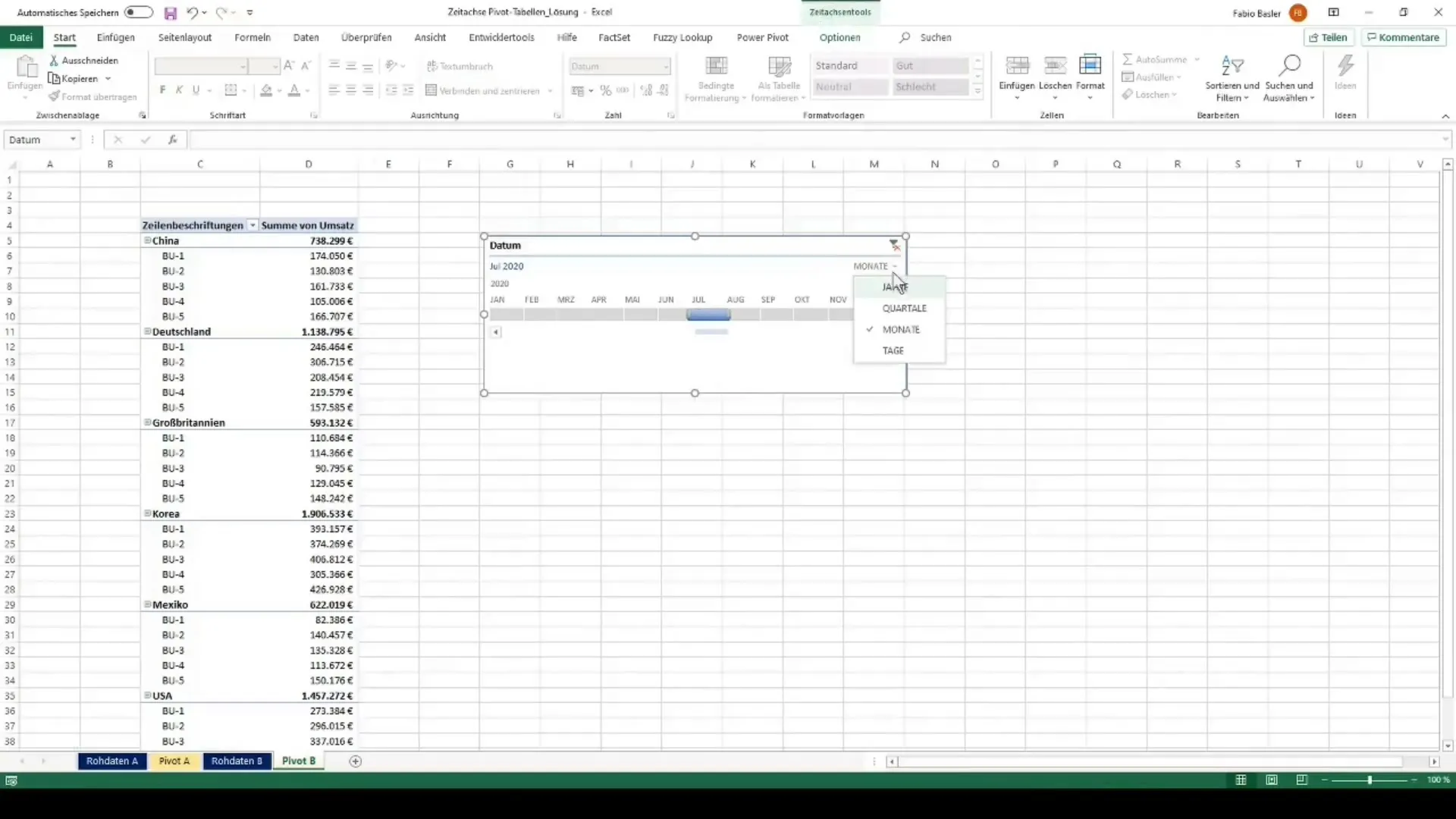
Pokročilé funkce a individuální ukazatele
Jakmile máte vytvořenou svou první pivotální tabulku, můžete se pustit do pokročilých funkcí a výpočtů. Zde se naučíte, jak vytvářet individuální ukazatele, jak sčítat, počítat průměr nebo měření jako standardní odchylka a maximální hodnota ve vaší pivotální tabulce.
To jde přes funkci "Nastavit pole hodnot", kde můžete vybrat typ výpočtu.
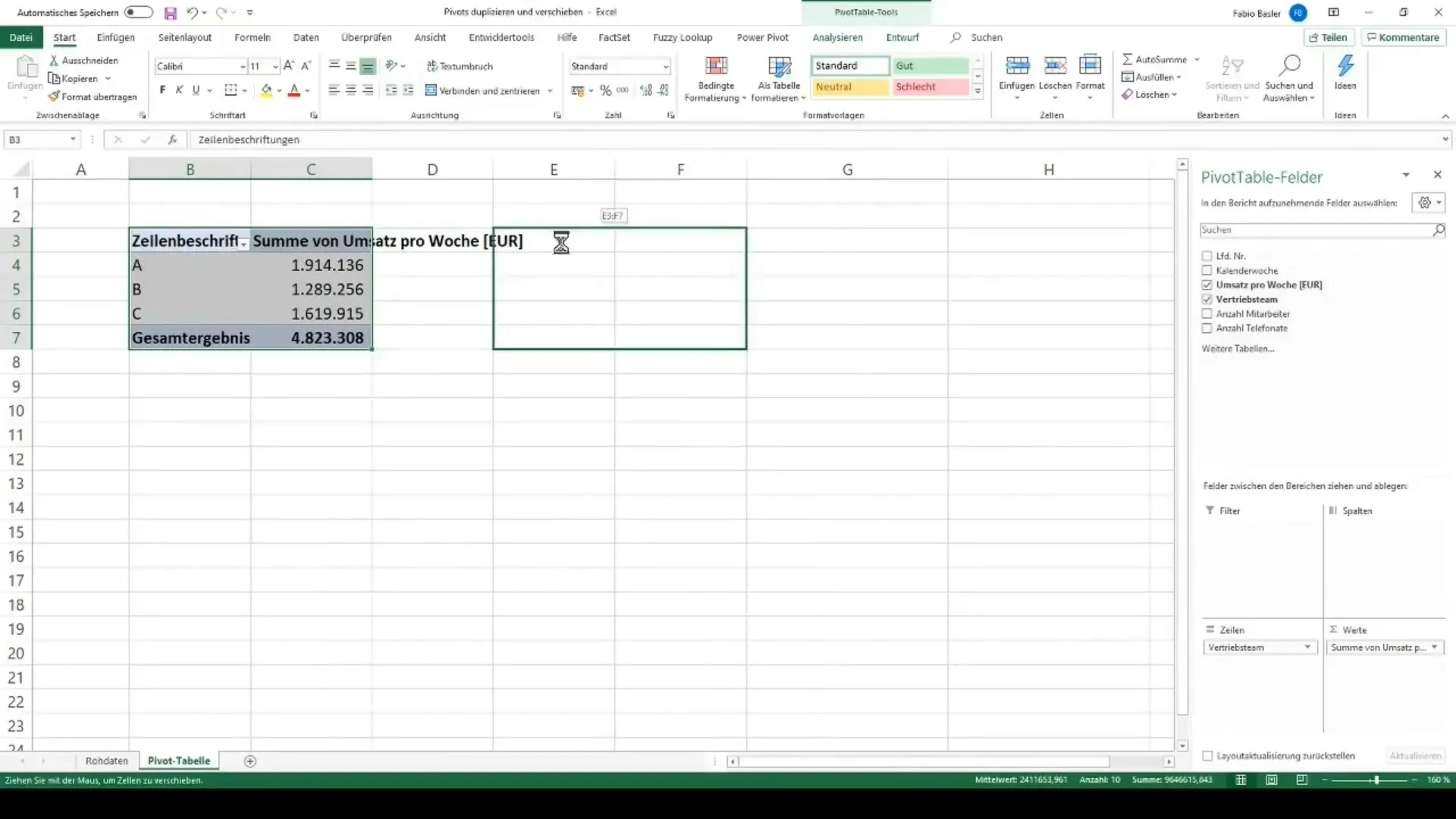
Dalším zajímavým aspektem jsou filtry a seskupení. Můžete data filtrovat podle určitých kritérií, čímž budou vaše analýzy přesnější.

Vizualizace dat
Pro lepší prezentaci získaných poznatků je vhodné vizualizovat vaši pivotální tabulku pomocí diagramů. Můžete vytvářet základní typy diagramů jako sloupcové a čárové grafy stejně jako složitější vizualizace jako kombinované grafy nebo síťové diagramy.
- Pro výběr vaší pivotální tabulky jděte na "Vložit" > "Diagram". Zde můžete vybrat mezi různými typy diagramů.
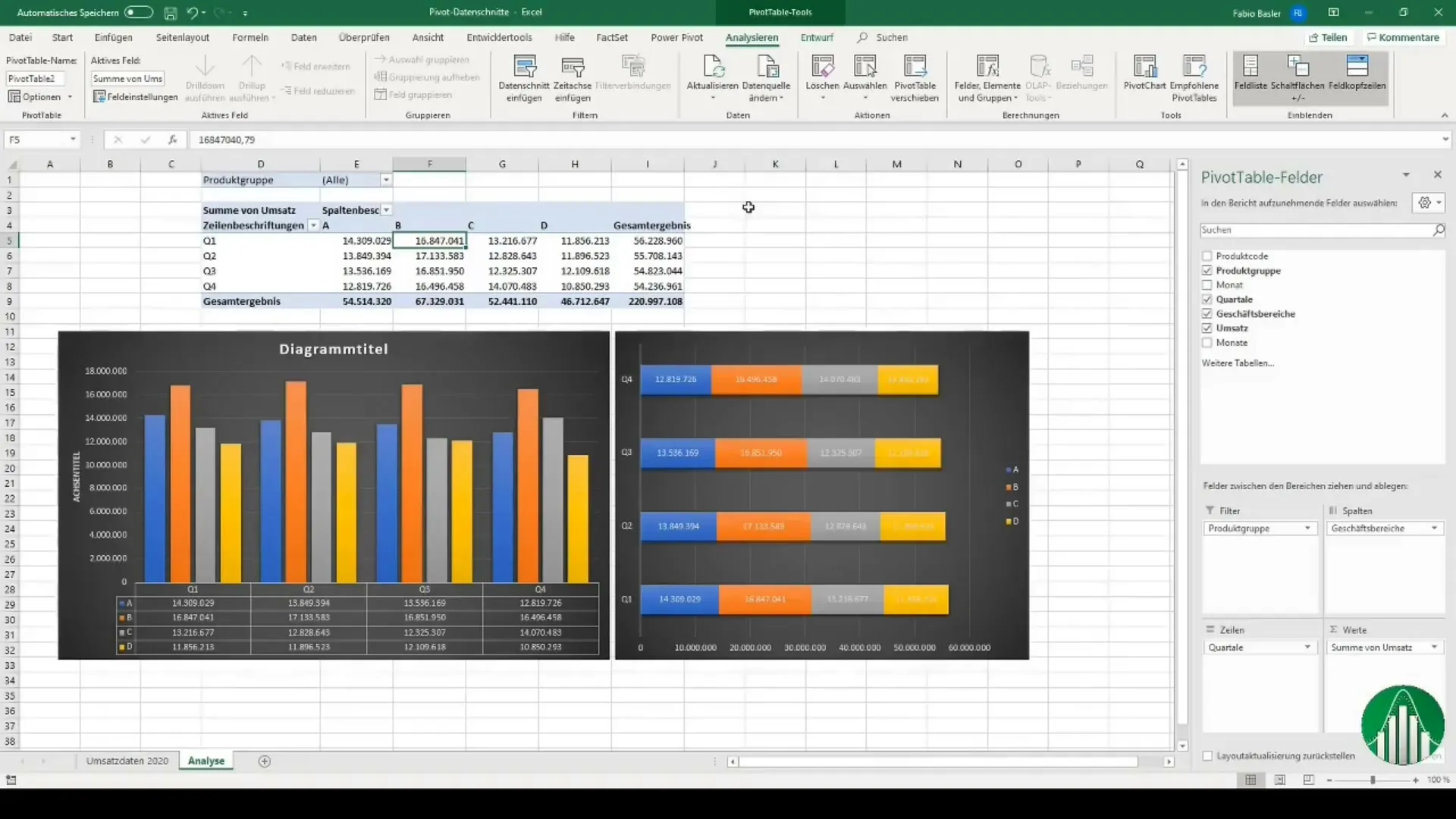
Vytvoření dynamického ovládacího panelu s odpovídajícími diagramy vyžaduje také použití datových řezů. Ty vám umožní aktivně filtrovat data ve vašich diagramech.
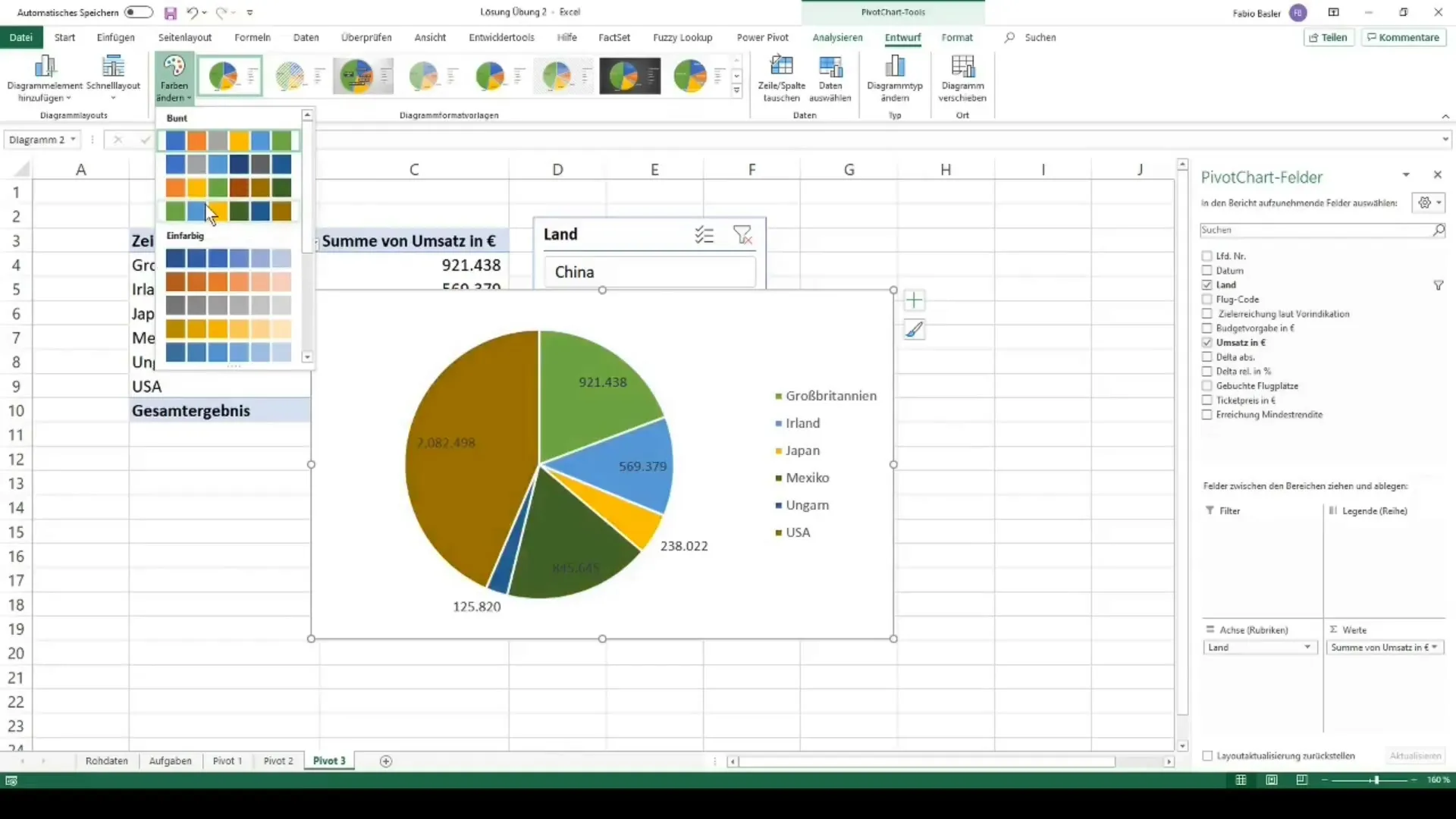
Design a úpravy
Design vaší pivotální tabulky je klíčový pro přehlednost a atraktivitu prezentovaných dat. Můžete upravit barvy, písma a rozložení, abyste vizuálně zvýraznili vaši pivotální tabulku.
Dalším užitečným nástrojem je podmíněné formátování, abyste vizuálně zvýraznili vaše data. Na kartě "Domů" můžete pod "Podmíněné formátování" nastavit, které buňky budou vizuálně zdůrazněny na základě určitých podmínek.
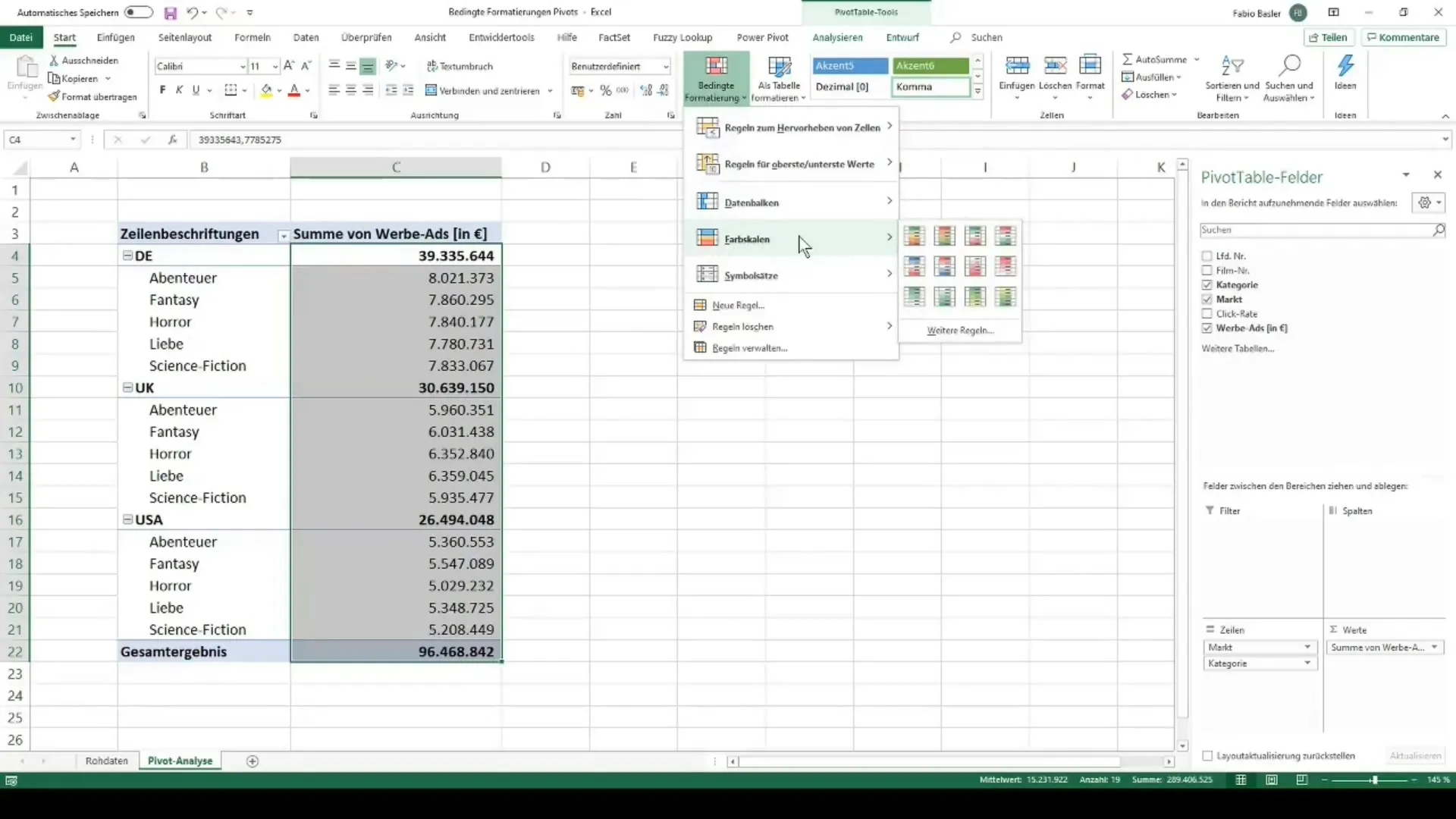
Cvičení pro prohloubení
Po každé této části následuje praktické cvičení, ve kterém si můžeš vyzkoušet své znalosti. Tato cvičení jsou navržena tak, abys mohl/a nové znalosti rovnou uplatnit v praxi a rozvíjet své dovednosti.
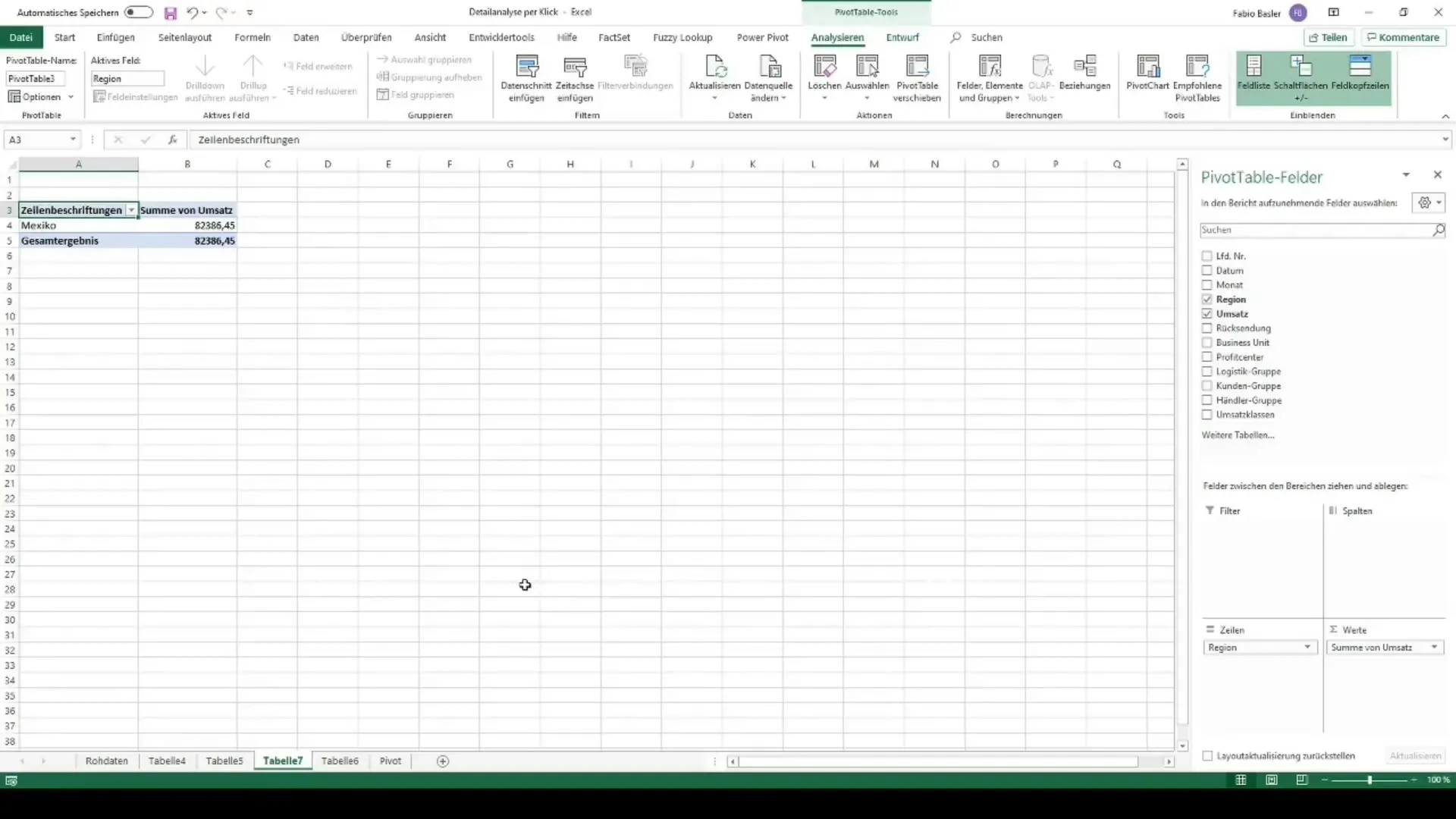
Shrnutí
Ovládání pivot tabulek v Excelu ti otevírá nový svět analýzy dat. Nejenže můžeš spravovat velké datové soubory, ale můžeš je také flexibilně a atraktivně prezentovat. Různé kroky, od základů přes individuální výpočty až po dynamické dashboardy, ti poskytují nástroje, které potřebuješ k tomu, abys se stal/a expertem ve svém oboru.
Často kladené dotazy
Jak mohu filtrovat data ve svých pivot tabulkách?Data můžeš snadno filtrovat přidáním řezu dat nebo přímo použitím možností filtrů v pivot tabulce.
Mohu vytvořit více pivot tabulek ze stejného zdroje dat?Ano, můžeš vytvořit více pivot tabulek ze stejného zdroje dat a tyto nezávisle upravit.
Jak mohu upravit formátování své pivot tabulky?Formátování můžeš upravit použitím designových možností na kartě „Návrh pivot tabulky“.
Jak uložím svou pivot tabulku jako šablonu?Pro uložení pivot tabulky jako šablony můžeš uložit pracovní sešit a později ho otevřít jako šablonu.
Mohu exportovat pivot tabulky do jiných programů?Ano, můžeš exportovat screenshoty nebo data ve formátu CSV a poté je importovat do jiných programů.

